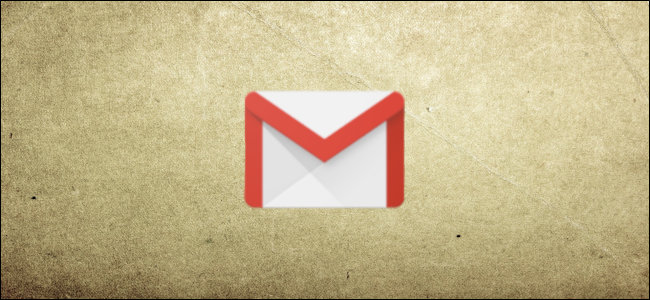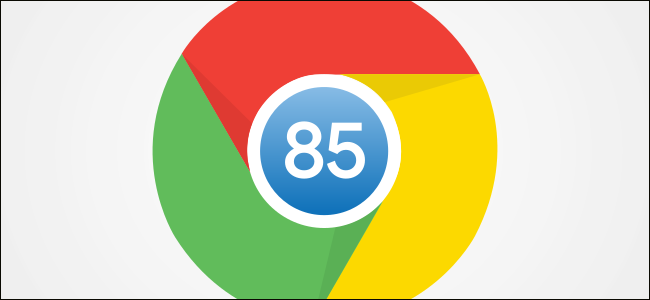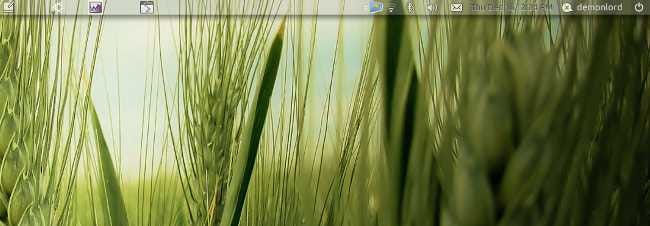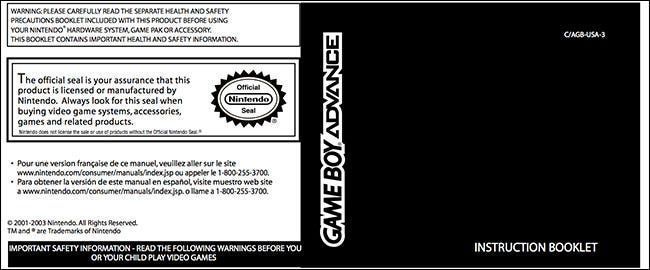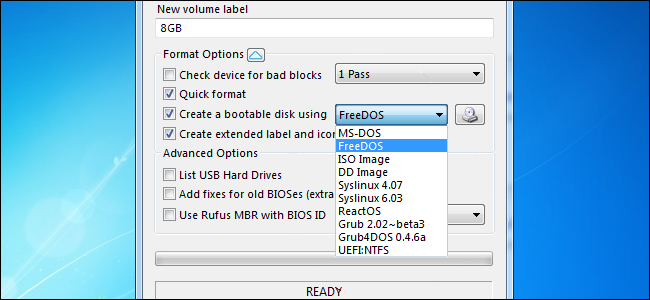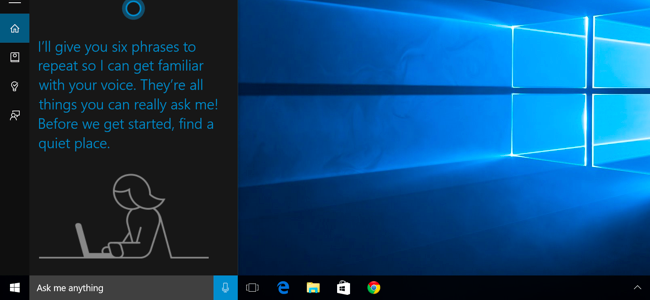ٹیبڈ براؤزنگ کے لیے ابتدائی رہنما
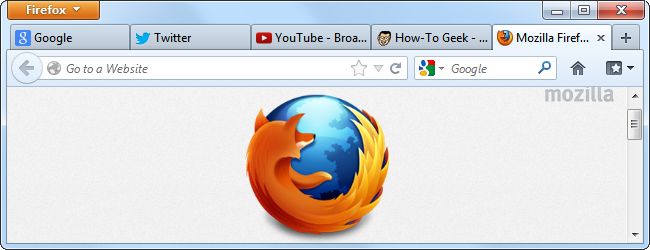
ٹیبز آپ کو اپنے ڈیسک ٹاپ کو بے ترتیبی کے بغیر ایک ہی براؤزر ونڈو میں متعدد ویب صفحات کھولنے کی اجازت دیتی ہیں۔ ٹیبڈ براؤزنگ میں مہارت حاصل کرنا آپ کے براؤزنگ کے تجربے کو تیز کر سکتا ہے اور متعدد ویب صفحات کا نظم کرنا آسان بنا سکتا ہے۔
ٹیبڈ براؤزنگ کبھی متبادل براؤزرز استعمال کرنے والے گیکس کا ڈومین ہوا کرتی تھی، لیکن اب ہر مقبول براؤزر ٹیبڈ براؤزنگ کو سپورٹ کرتا ہے - یہاں تک کہ اسمارٹ فونز اور ٹیبلیٹس پر بھی موبائل براؤزرز۔
یہ مضمون ابتدائیوں کے لیے ہے۔ اگر آپ کسی ایسے شخص کو جانتے ہیں جو ٹیب شدہ براؤزنگ کو پوری طرح سے نہیں سمجھتا ہے اور یہ کتنا زبردست ہے، تو بلا جھجھک اسے بھیجیں!
براؤزر ٹیب کیا ہے؟
براؤزر ٹیبز آپ کو ایک ہی وقت میں متعدد ویب صفحات رکھنے کی اجازت دیتے ہیں، بغیر آپ کے ڈیسک ٹاپ پر متعدد ونڈوز کو جگائے۔ ہر کھلا ہوا ویب صفحہ آپ کے ویب براؤزر ونڈو کے اوپری حصے میں ایک ٹیب کے طور پر ظاہر ہوگا۔ آپ اپنے کھلے ہوئے ویب صفحات کے درمیان سوئچ کرنے کے لیے ٹیبز پر کلک کر سکتے ہیں۔

اپنے کی بورڈ کے ساتھ ٹیبز کے درمیان سوئچ کرنے کے لیے، آپ Ctrl+Tab دبا سکتے ہیں، جو آپ کے کھلے ٹیبز کے ذریعے چکر لگاتا ہے – اسے اپنے براؤزر کے ٹیبز کے لیے Alt+Tab کی طرح سوچیں۔
اشتہارہر براؤزر متعدد ونڈوز کو بھی سپورٹ کرتا ہے، لیکن ان کے درمیان سوئچ کرنا زیادہ عجیب ہوسکتا ہے۔ 20 ویب صفحات کو کھولنا براؤزر ٹیبز کے ساتھ قابل انتظام ہوسکتا ہے، لیکن آپ کے ڈیسک ٹاپ پر 20 براؤزر ونڈوز کا کھلا رہنا ایک خوفناک خواب ہوسکتا ہے۔

ایک نیا ٹیب کھولنا
ایک نیا براؤزر ٹیب کھولنے کے لیے، اپنے براؤزر کے ٹول بار پر ٹیبز کے دائیں جانب نیا ٹیب بٹن پر کلک کریں۔ یہ بٹن مختلف براؤزرز میں قدرے مختلف نظر آتا ہے، لیکن یہ عام طور پر ایک ہی جگہ پر ہوتا ہے۔
اس بٹن پر کلک کرنے سے ایک نیا ٹیب کھل جائے گا۔ آپ کے براؤزر کی ترتیبات پر منحصر ہے، نیا ٹیب آپ کے براؤزر کا نیا ٹیب صفحہ، خالی صفحہ، یا آپ کا ہوم پیج دکھا سکتا ہے۔

آپ نیا براؤزر ٹیب کھولنے کے لیے Ctrl+T بھی دبا سکتے ہیں۔ یہ ایک نئی ویب سائٹ کو تیزی سے کھولنے کے لیے مفید ہو سکتا ہے - مثال کے طور پر، اگر آپ Gmail کو ایک نئے ٹیب میں کھولنا چاہتے ہیں، تو آپ Ctrl+T دبائیں، gmail.com ٹائپ کریں، اور پھر Enter دبائیں۔
اگر آپ کوئی ایسا براؤزر استعمال کر رہے ہیں جو اپنے ایڈریس بار سے تلاش کرتا ہے – جیسے گوگل کروم یا انٹرنیٹ ایکسپلورر کے تازہ ترین ورژن – آپ Ctrl+T دبا سکتے ہیں، تلاش ٹائپ کریں جیسے پیزا ، اور اس تلاش کے ساتھ ایک نیا ٹیب تیزی سے کھولنے کے لیے Enter دبائیں۔
نئے ٹیبز میں لنکس کھولنا
ویب صفحہ سے کسی نئے ٹیب میں لنک کھولنے کے لیے، لنک پر دائیں کلک کریں اور منتخب کریں۔ نئے ٹیب میں لنک کھولیں۔ اختیار (دوسرے ویب براؤزرز میں اس آپشن کا نام تھوڑا مختلف ہو سکتا ہے۔)

آپ کسی لنک کو فوری طور پر نئے ٹیب میں کھولنے کے لیے درمیانی کلک یا Ctrl پر کلک بھی کر سکتے ہیں۔ (Ctrl پر کلک کرنے کے لیے، Ctrl کلید کو دبا کر رکھیں، پھر کسی لنک پر بائیں طرف کلک کریں۔)
یہ آپ کو متعدد ویب صفحات کھولنے کی اجازت دیتا ہے جن میں آپ کی دلچسپی ہے۔ مثال کے طور پر، اگر آپ یہاں How-To Geek پر کئی مضامین پڑھنا چاہتے ہیں، تو آپ کو ہر مضمون پر کلک کرنے، مضمون کو پڑھنے، بیک بٹن کو دبانے کی ضرورت نہیں ہے۔ ، پھر اگلے مضمون کو تلاش کریں – آپ ہر اس مضمون کو کھول سکتے ہیں جس میں آپ کی دلچسپی ایک نئے ٹیب میں ہو۔ مضامین پس منظر میں لوڈ ہوں گے، اس لیے جب آپ ٹیب پر جائیں گے، تو یہ بغیر بوجھ کے پڑھنے کے لیے تیار ہوگا۔

ٹیب ٹرکس
اگر آپ کبھی غلطی سے کوئی ٹیب بند کر دیتے ہیں، تو آپ اپنے ٹیب بار پر دائیں کلک کر سکتے ہیں اور دوبارہ کھولیں بند ٹیب یا Undo Close Tab کا اختیار استعمال کر سکتے ہیں۔ آپ کا براؤزر اس ٹیب کو دوبارہ کھول دے گا جسے آپ نے آخری بار بند کیا تھا۔

کسی ٹیب کو بند کرنے کے لیے، ٹیب پر درمیانی کلک کریں یا Ctrl-W شارٹ کٹ دبائیں۔ آپ صرف ٹیب پر ہی X بٹن پر کلک کر سکتے ہیں۔

اگر آپ ایک ہی وقت میں اپنی اسکرین پر کئی ویب صفحات دیکھنا چاہتے ہیں، تو آپ اس ویب صفحہ کو اس کی اپنی علیحدہ براؤزر ونڈو میں منتقل کرنے کے لیے ٹیب بار سے ایک ٹیب پر کلک کر کے گھسیٹ سکتے ہیں۔ آپ متعدد ٹیبز کے ساتھ ایک ونڈو میں متعدد براؤزر ونڈوز کو یکجا کرنے کے لیے ونڈو کے درمیان ٹیبز کو گھسیٹ کر چھوڑ سکتے ہیں۔
مزید براؤزر کی چالوں کے لیے، چیک آؤٹ کریں۔ 47 کی بورڈ شارٹ کٹس جو تمام ویب براؤزرز میں کام کرتے ہیں۔ .
اگلا پڑھیں- › اپنے ویب براؤزر میں عمودی، ٹری اسٹائل ٹیبز کا استعمال کیسے کریں (اور کیوں)
- › آئی فون پر سفاری میں ویب سائٹ ٹیب کو کیسے بند کریں۔
- › سائبر پیر 2021: بہترین ٹیک ڈیلز
- › کمپیوٹر فولڈر 40 ہے: زیروکس اسٹار نے ڈیسک ٹاپ کیسے بنایا
- › اپنے Spotify لپیٹے ہوئے 2021 کو کیسے تلاش کریں۔
- › MIL-SPEC ڈراپ پروٹیکشن کیا ہے؟
- › 5 ویب سائٹس کو ہر لینکس صارف کو بک مارک کرنا چاہیے۔
- › مائیکروسافٹ ایکسل میں فنکشنز بمقابلہ فارمولے: کیا فرق ہے؟
 کرس ہوفمین
کرس ہوفمین کرس ہوفمین ہاؤ ٹو گیک کے چیف ایڈیٹر ہیں۔ انہوں نے ایک دہائی سے زیادہ عرصے تک ٹیکنالوجی کے بارے میں لکھا اور دو سال تک PCWorld کے کالم نگار رہے۔ کرس نے نیویارک ٹائمز کے لیے لکھا ہے، میامی کے این بی سی 6 جیسے ٹی وی اسٹیشنوں پر ٹیکنالوجی کے ماہر کے طور پر انٹرویو کیا گیا ہے، اور اس کا کام بی بی سی جیسے خبر رساں اداروں میں شامل ہے۔ 2011 سے، کرس نے 2,000 سے زیادہ مضامین لکھے ہیں جو تقریباً ایک ارب بار پڑھے جا چکے ہیں--- اور یہ صرف How-To Geek پر ہے۔
مکمل بائیو پڑھیں